华硕笔记本重装系统win10教程
- 分类:Win10 教程 回答于: 2022年08月10日 11:30:21
华硕笔记本性价比还是很高的,最近有很多用户咨询想给自己的华硕笔记本重装win10系统来使用,但是又不清楚应该怎样操作,下面,我就将华硕笔记本重装系统win10教程分享给大家。
工具/原料:
系统版本:win10
品牌型号:华硕UL30KU23A
软件版本:装机吧一键重装系统 v2290
方法/步骤:
1、下载装机吧一键重装系统软件并打开。准备一个8GB以上的U盘插在电脑上。选择制作系统,在制作U盘中选择您的U盘,其它参数默认直接开始制作。

2、在选择系统镜像中,选择你们想重装的系统镜像,选择后单击开始制作。
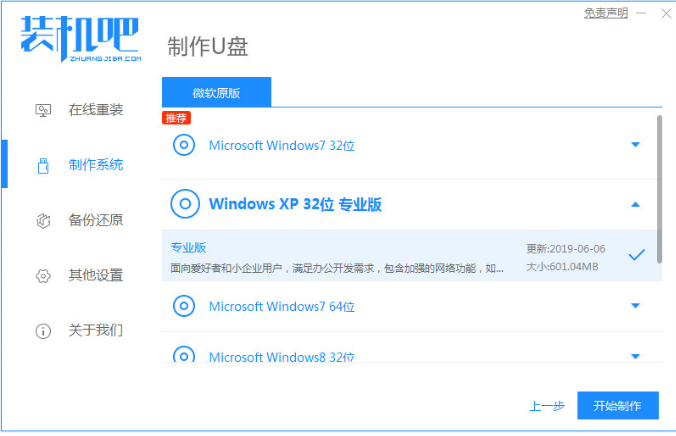
3、此时软件就会自动下载相关需要的文件,耐心等候。
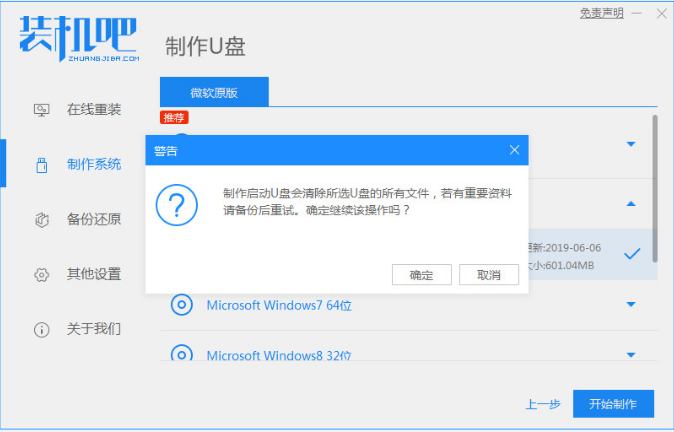
4、耐心等待制作完成就可以重启电脑了。
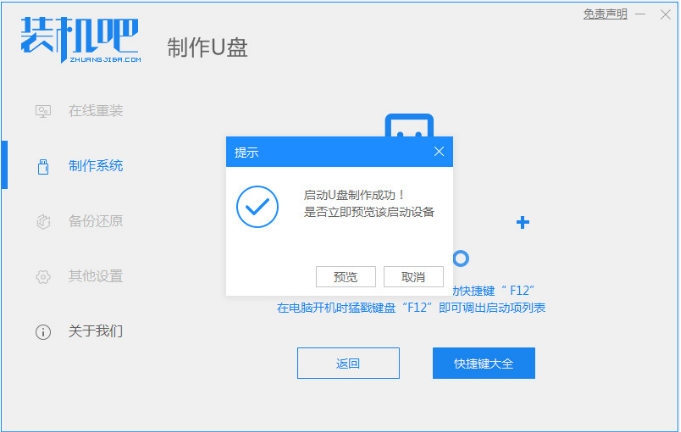
5、把制作好的启动U盘插到计算机上,开机快速按Esc 或Del 或F12等进入到Bios设置U盘启动。这里是按F12进入的快速引导菜单,选择U盘进入。
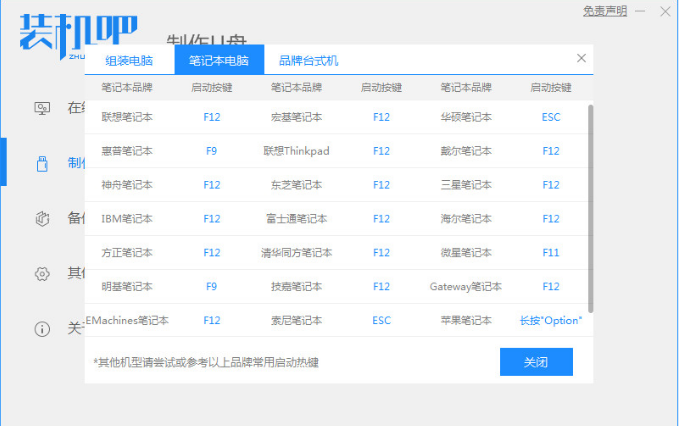
6、电脑进入pe系统后,打开装机工具继续进行安装。
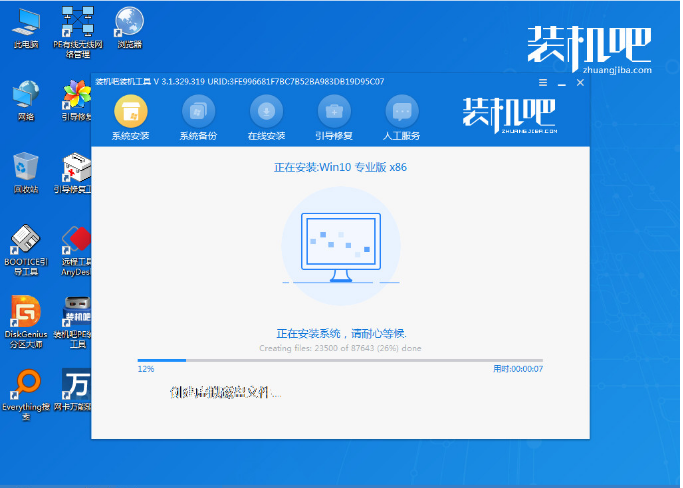
7、系统安装完成我们需要点击重启电脑。最后我们就能进入到我们的新安装的系统了。

总结:
1、首先使用装机吧重装系统软件将普通U盘制作启动U盘。
2、然后进入U盘pe系统里面安装电脑win10系统。
以上就是华硕笔记本重装系统win10教程啦,希望能帮助到大家。
 有用
26
有用
26


 小白系统
小白系统


 1000
1000 1000
1000 1000
1000 1000
1000 1000
1000 1000
1000 1000
1000 1000
1000 1000
1000 1000
1000猜您喜欢
- win10系统怎么打开iso文件2022/03/24
- win10会很卡,小编教你怎么解决..2018/05/09
- 解答win10如何开启和关闭安全中心..2019/03/12
- 讲解win10系统更新的方法2023/04/20
- 跟大家分享联想win10重装系统步骤..2021/07/20
- win10电脑怎么进入安全模式修复系统..2022/06/23
相关推荐
- 怎样更新windows10系统版本的教程..2022/01/12
- win10,小编教你怎么关闭win10自动更新..2018/06/13
- 2017win10秋季正式版版发布时间及新特..2017/08/06
- win10电脑总是自动安装乱七八糟的软件..2022/02/20
- win10无线网卡驱动异常怎么办,小编教..2019/04/29
- 如何一键还原win10系统2023/01/13

















